watchOS 6登場
Apple Watchの新OS「watchOS 6」が登場した。Apple Watch series 5の常時表示ディスプレイに目を奪われがちだが、watchOS 6にも多くの新しい機能があり、旧モデルでも利用することができる。
watchOS 6の変更点・新機能を集めてみました。
- watchOS 6登場
- オーディオブック
- ノイズ
- 周期記録
- 計算機
- ボイスメモ
- リマインダー
- アニ文字とミー文字
- App Store
- アクティビティ
- ワークアウト
- 再生中
- Siri
- ソフトウェア・アップデート
- 設定
- 文字盤
- コンプリケーション
- 時計
- アプリの消去
- ボリューム表示
- マップ
- やっぱり多かった
オーディオブック
耳で聴く”読書”オーディオブックのアプリがApple Watchに加わった。AmazonのAudibleに続くApple Watch向けのオーディオブックアプリだ。
iPhone上のオーディオブックを再生することも、Apple Watchに転送してApple Watch単体で聴くこともできる。 アイコンはiPhoneのブックと同じ。
ノイズ
Apple Watchのマイクを利用して外部ノイズレベルを調べることができる。iPhoneかApple Watchでしきい値を定められる。しきい値を上回る騒音だと通知が届く。
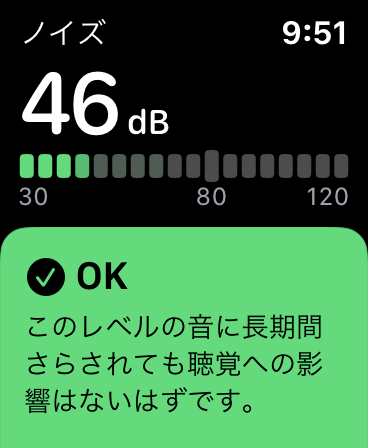
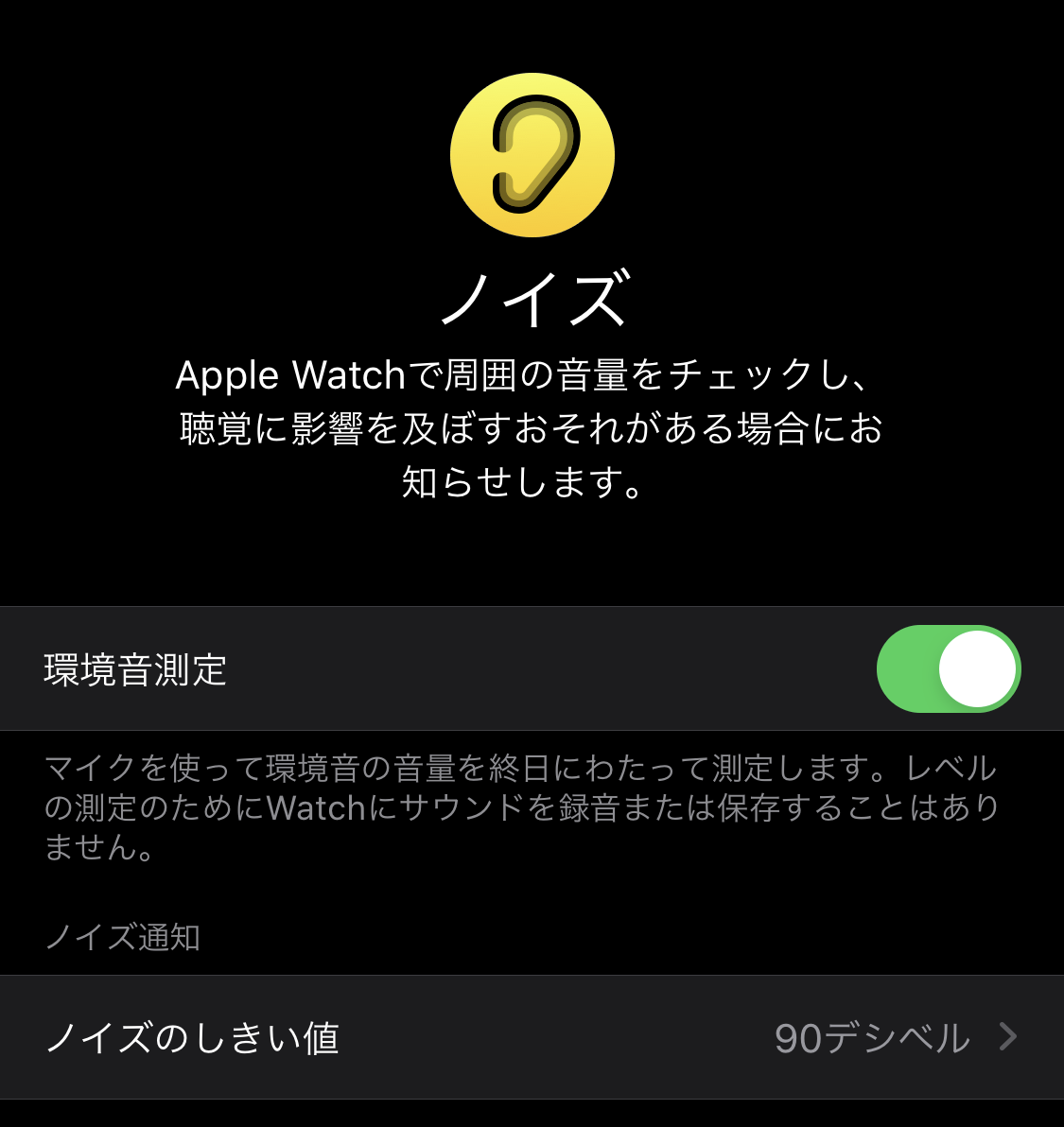
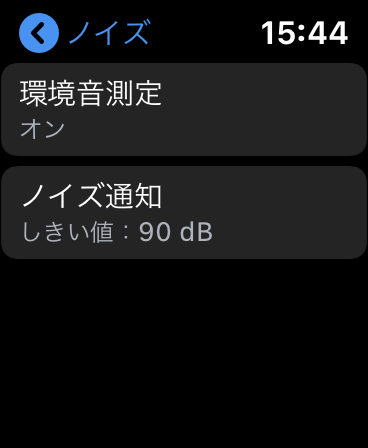
周期記録
月経周期の記録が手元でできる。
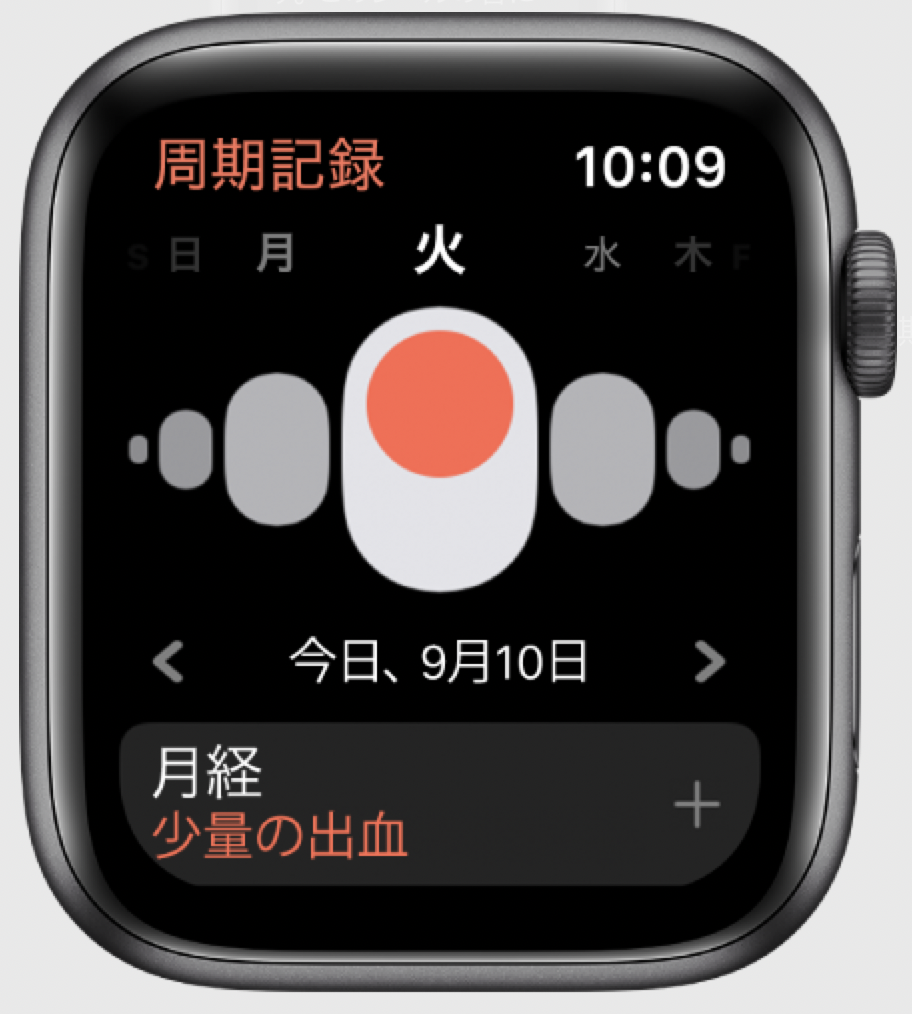
計算機
Apple Watchに計算機アプリが追加された。画面を強く押すと、「チップ計算」と「パーセント」を切り替えることができる。「TIP」をタップすると、チップを払うパーセンテージ、人数が選べる。
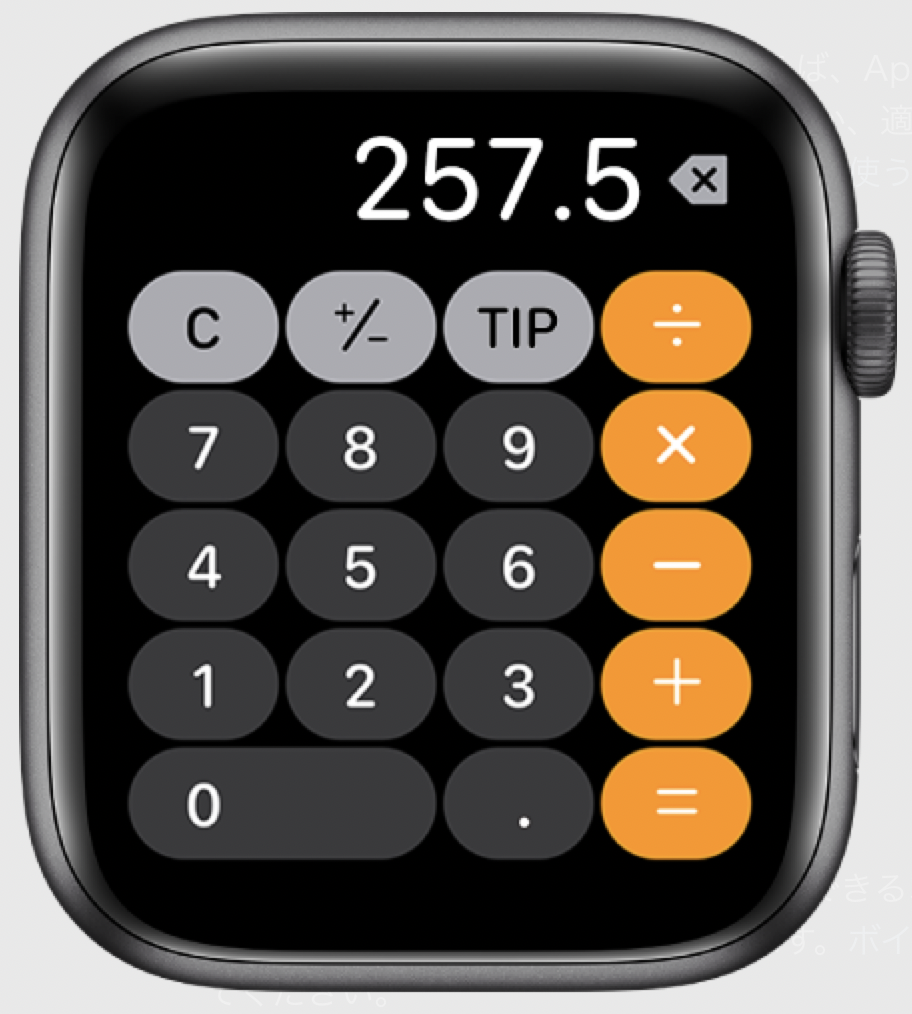
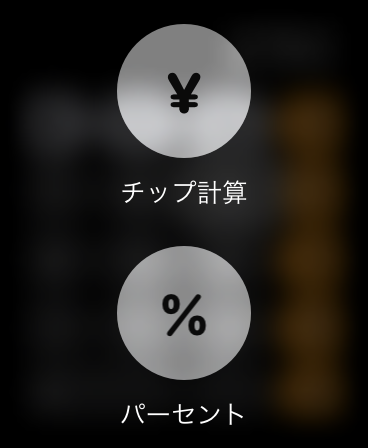

ボイスメモ
Apple Watchで音声を録音できる。画面を強く押すと「Watch録音」「すべての録音」が選べる。「すべての録音」を選ぶと、iCloudに保存されるのでiPhoneやMacでも聴くことができる。
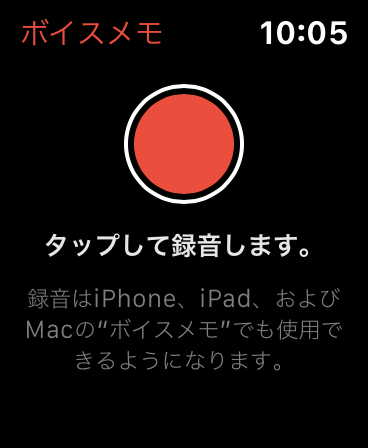
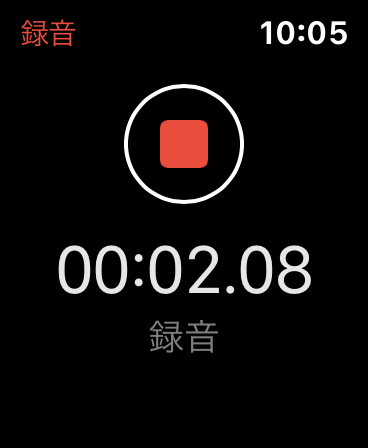
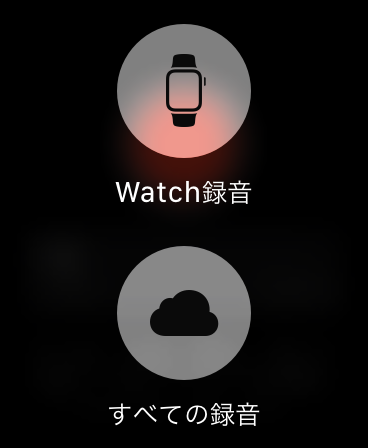
タップすると再生もできる。左上のファイル名をタップすると名前を音声入力で修正、右下の「…」をタップするとファイルを消去できる。
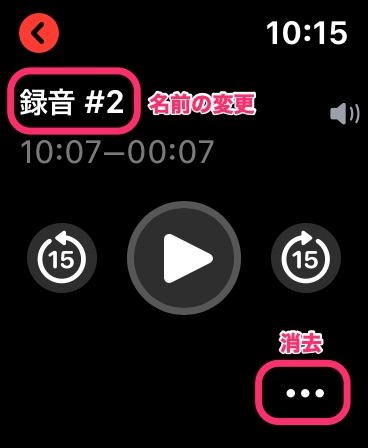
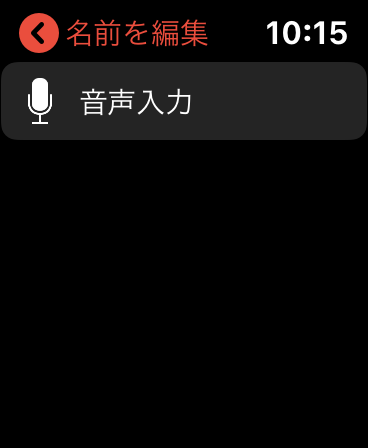
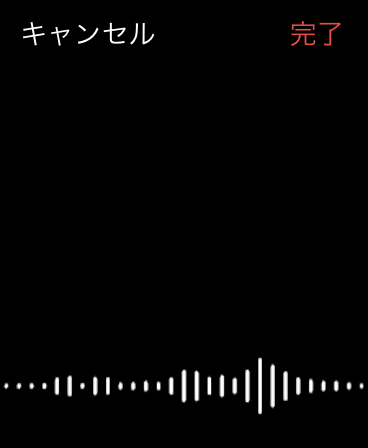
リマインダー
Apple Watchでもリマインダーを参照、登録できるようになった。長押しすると「新規」「実行済みを表示」が選べる。新規に追加できる方法は「音声入力」か「絵文字」。
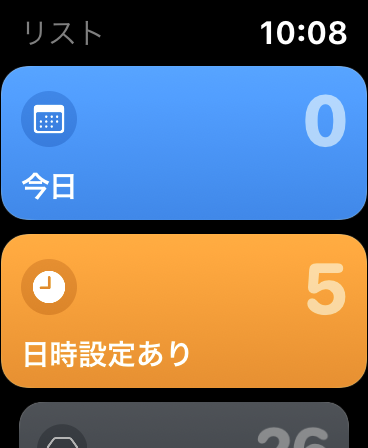
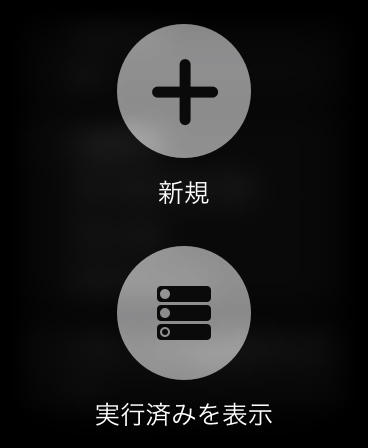
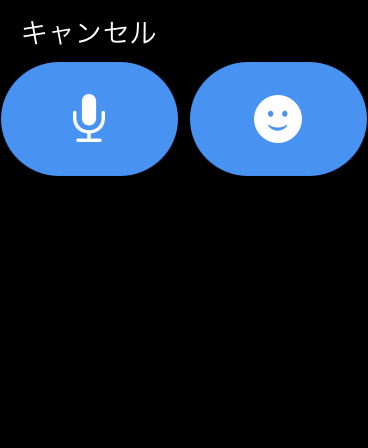
アニ文字とミー文字
メッセージから、アニ文字とミー文字を使うことができるようになった。
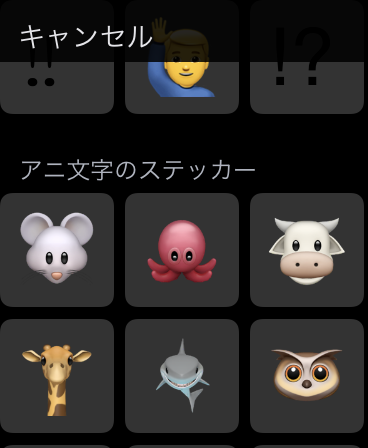
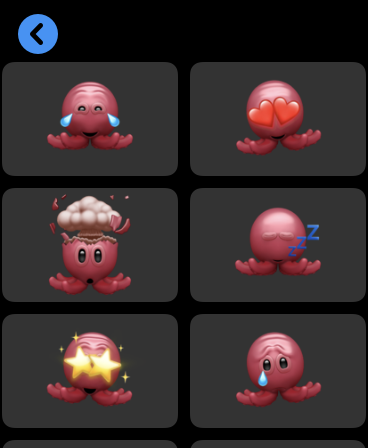
App Store
App StoreからApple Watch単体でアプリをインストールできる。

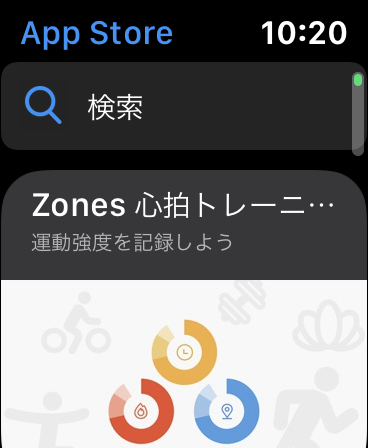
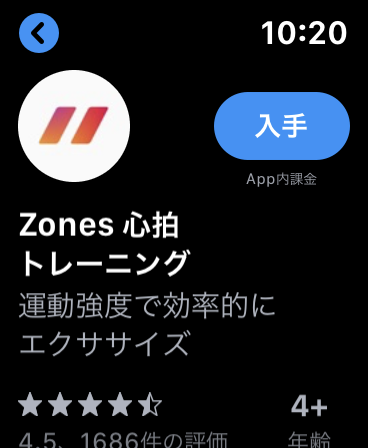
インストールするときにApple IDのパスワードを訊かれることがある。音声入力かiOSキーボードが選べる。iOSキーボードをiPhoneでタップすると、「Apple Watchキーボード」とiPhone画面に表示されて、iPhoneにキーボード入力できる。あまり見ない画面なので一見の価値あり。
アプリの自動ダウンロード、アプリの自動アップデートも、Apple Watchの設定から選択できる。
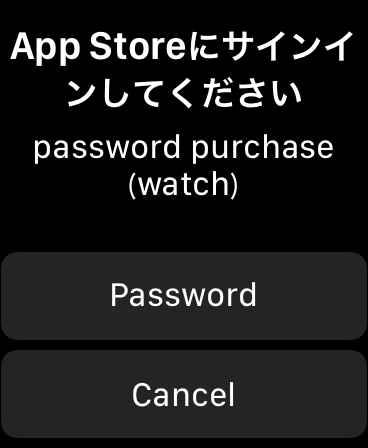
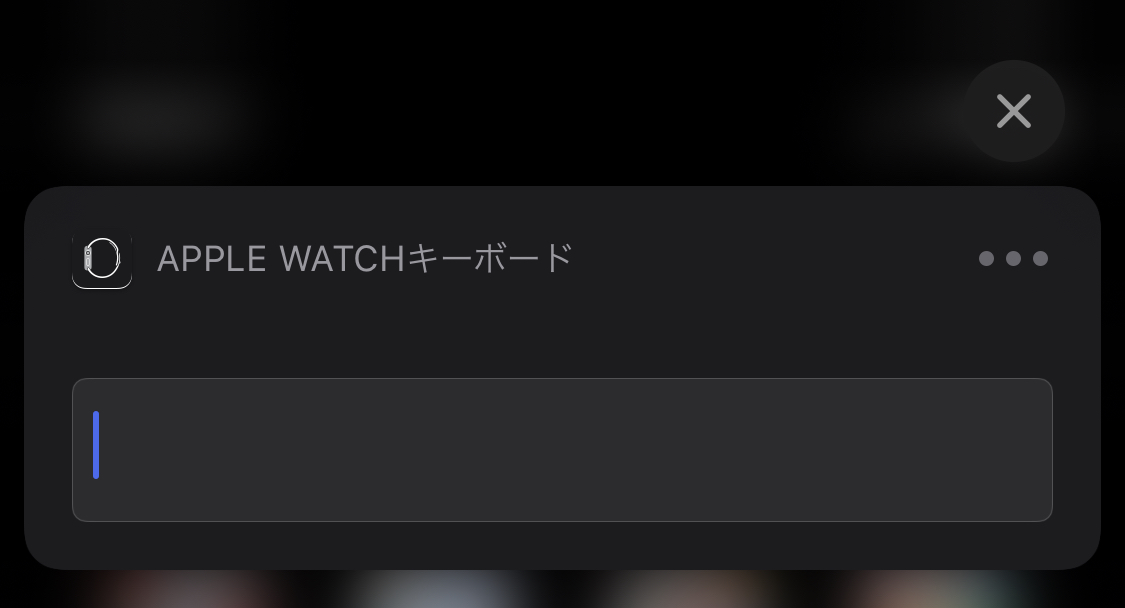
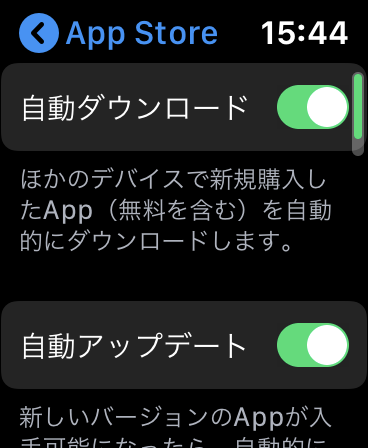
アクティビティ
「アクティビティ」アプリが変更され、その日の時系列データが参照できるようになった。他にも共有、バッジもアクティビティから参照できる。
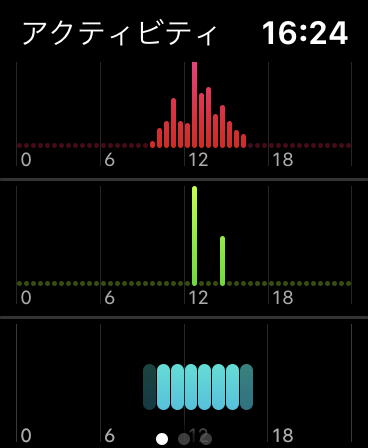
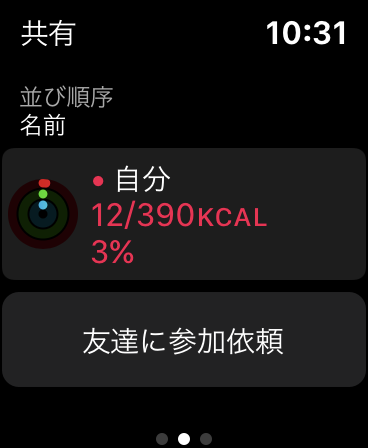

ワークアウト
高度
「屋外ランニング」「屋外ウォーキング」「サイクリング」「ハイキング」で「高度」が計測できるようになった。記録された高度はiPhoneの「アクティビティ」から参照できる。
ワークアウトの追加
ワークアウトの一番下の「ワークアウトを追加」をタップすると、たくさんのスポーツからワークアウトを選ぶことができる。
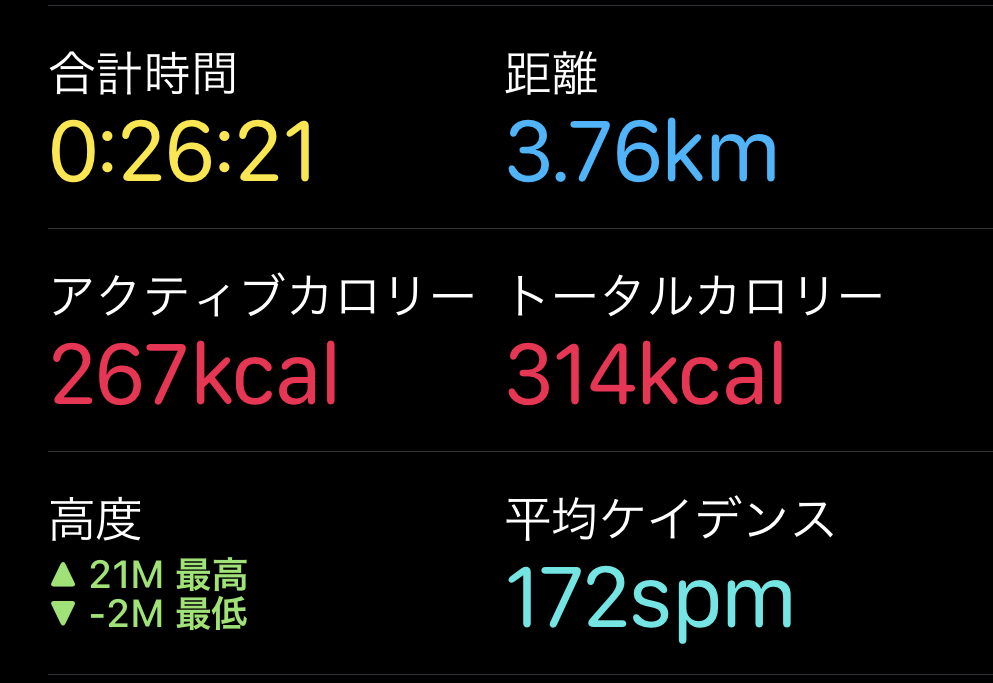
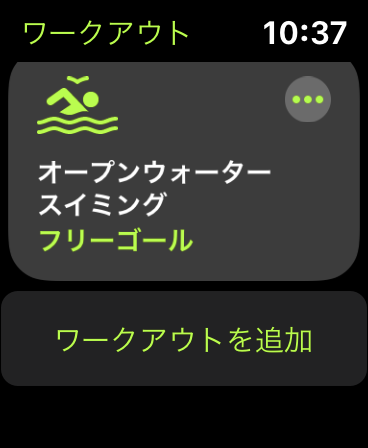
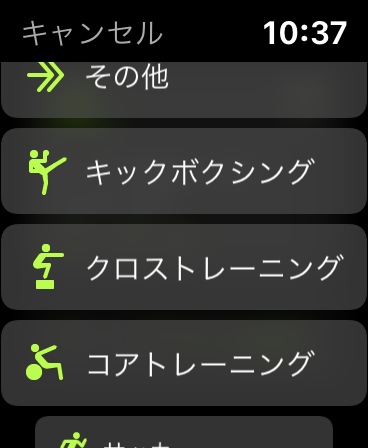
ミュージックとの連携
ワークアウト中に右スワイプすると表示される「再生中」の画面が変更になった。リストから曲が選べるようになった。下段中央をタップするとシャッフル再生もできる。ワークアウトを停止すると曲も停止できる。
ワークアウト中の画面
ワークアウト中の画面レイアウトが変更になって、心拍数が大きく表示されるようになった。

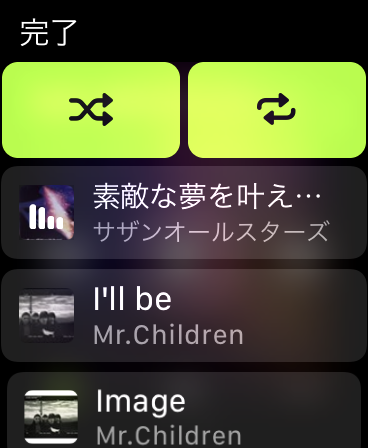

再生中
今まで音楽を再生すると勝手に起動する「再生中」がアプリとして選べるようになった。

「再生中」をタップすると、Apple Watch、iPhone、Apple TVなど同じiCloudアカウントのデバイスを選ぶことができる。
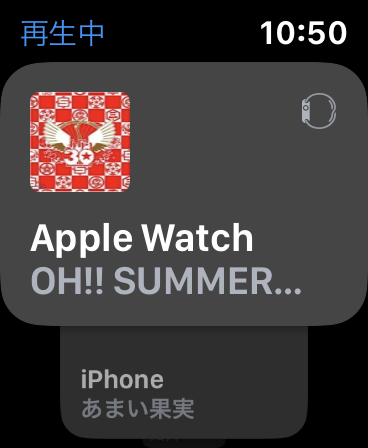
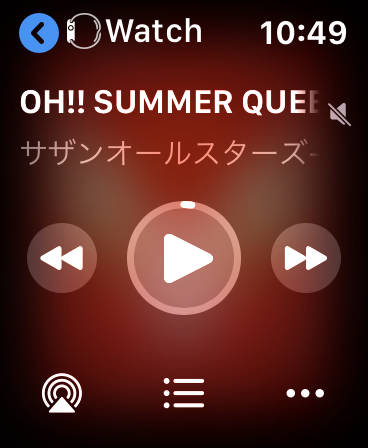
Siri
iPhoneに近いレベルまでSiri機能が強化された。
Web検索
SiriでWeb検索ができるようになった。「XXを調べて」と言うと検索結果を音声と画面で教えてくれる。
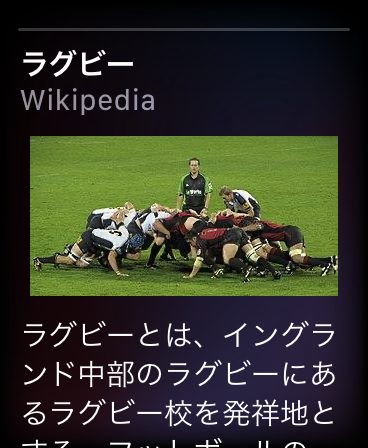
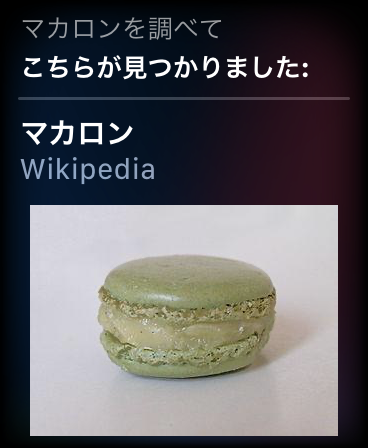
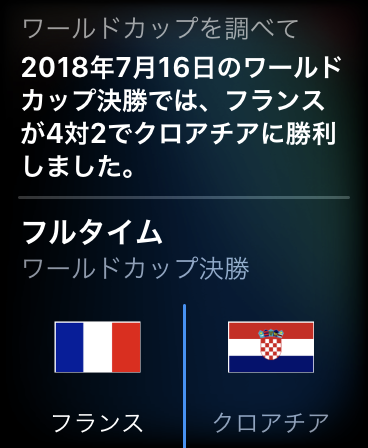
曲名を調べる
Shazamで再生中の曲を調べてくれる。


ソフトウェア・アップデート
Apple Watch単体でApple WatchのOSをアップデートできる。Apple Watchの「設定」→「一般」→「ソフトウェア・アップデート」
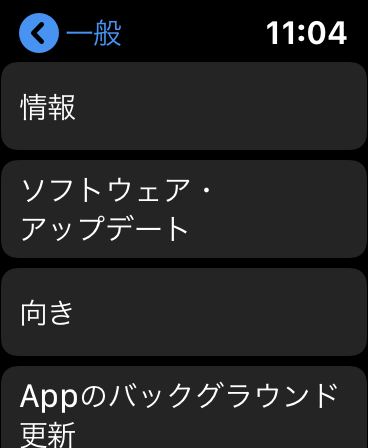
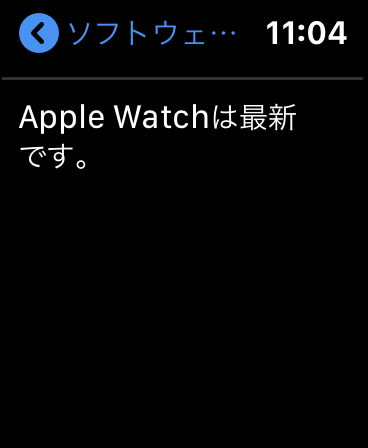
設定
Apple Watchから「ヘルスケア」「ワークアウト」の設定を変更できるようになった。
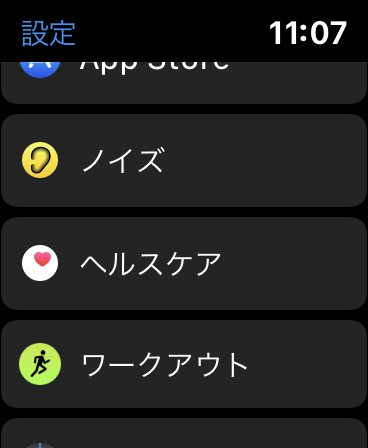
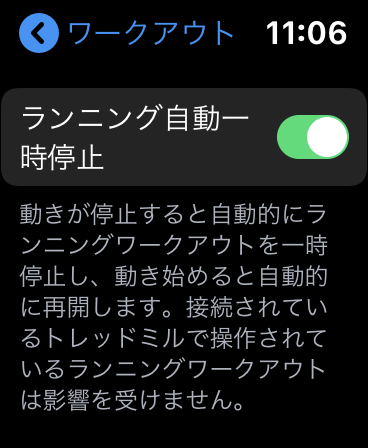
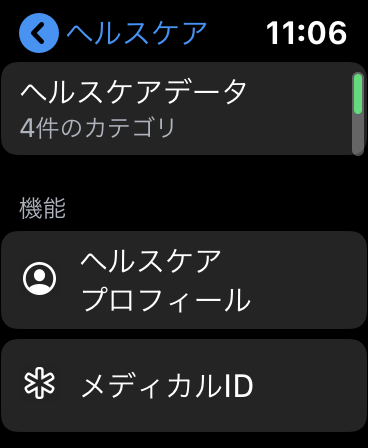
文字盤
いくつかの新しい文字盤が追加された。
メリディアン
子午線を意味するメリディアンという名前の文字盤。4つのサブダイヤルが選べる。
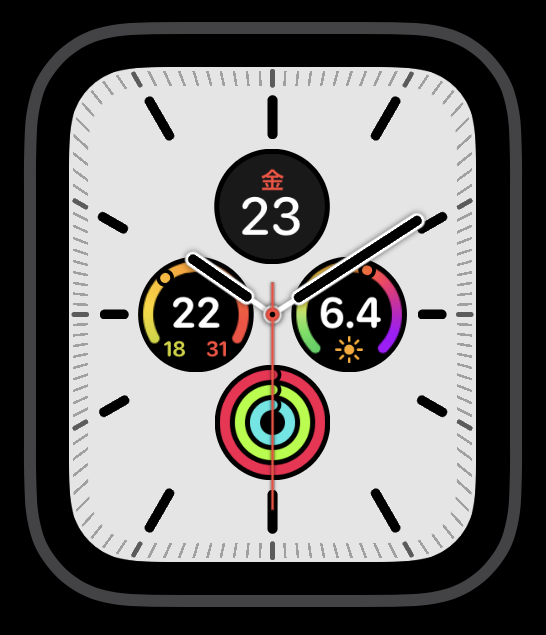
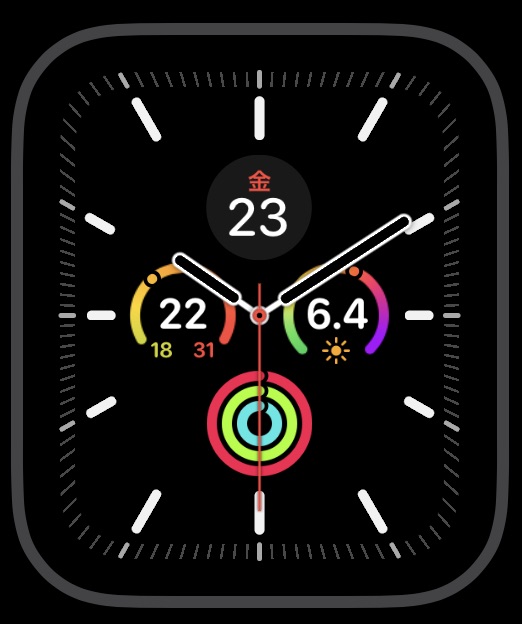
カルフォルニア
ローマ数字とアラビア数字を合わせた「カルフォルニアダイヤル」を設定できる文字盤。インド数字、デーバーナガリーも選べる。
左のフルスクリーンは日付ともうひとつのコンプリケーションしか選べないが、円形だと5つのコンプリケーションを設置できる。中央上のコンプリケーションはカレンダーを表示できるので便利。

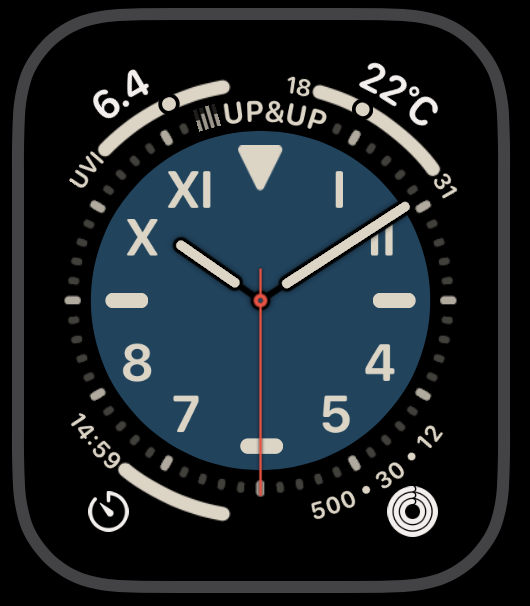
モジュラーコンパクト
モジュラーシリーズの最新作。以前のモジュラーよりも少し大きめのコンプリケーションを置ける。一番下のコンプリケーションは、この文字盤でしか今のところ使えない。
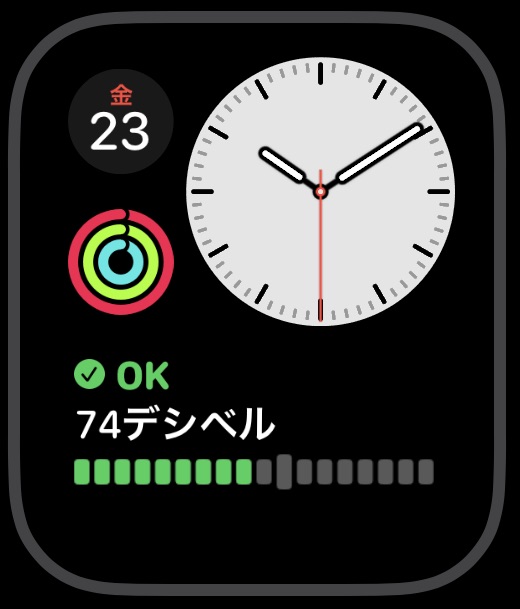
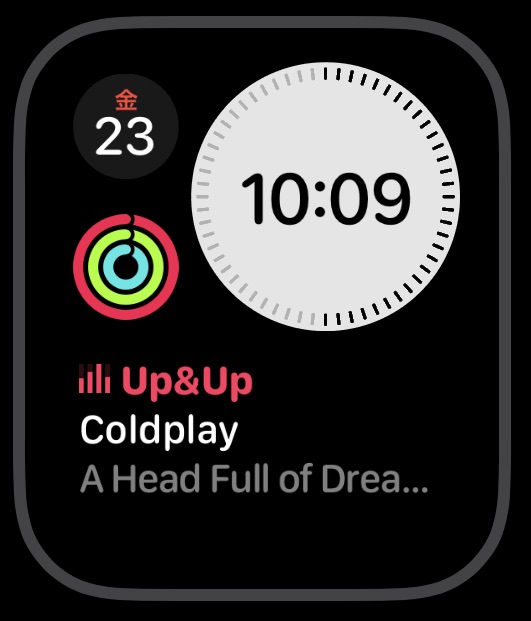
ソーラーダイヤル
太陽の動きにあわせて、時計の部分と色が変化する。Digital Crownを回すと、太陽の軌道の軌跡が追うことができる。カラーは変更できない。


グラデーション
時間とともに変化するグラデーションをもつ文字盤。フルスクリーンだとコンプリケーションは選べないが、円形だと4つのコンプリケーションが設置できる。
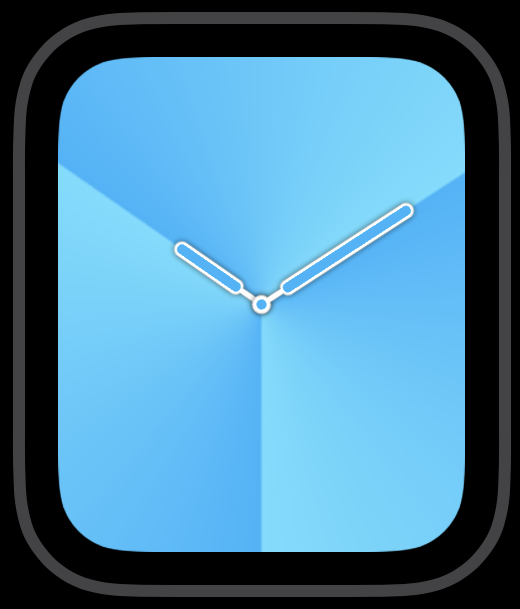
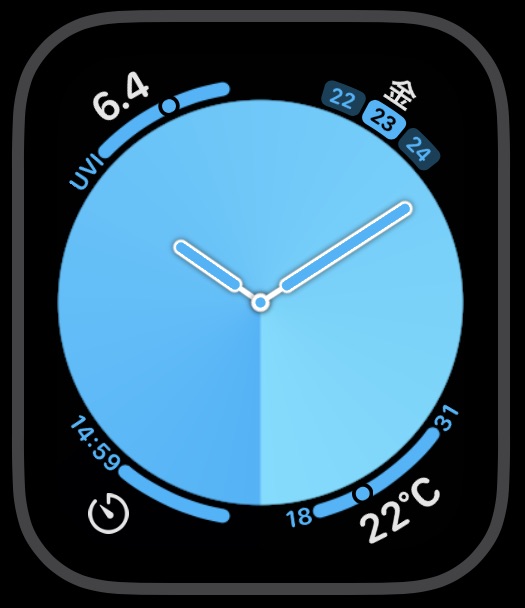
数字・デュオ
新しいフォントで特大サイズの数字が表示できる文字盤。アラビア数字の他にインド数字、デーバナーガリーが選べる。コンプリケーションは1つも置けないので、実用的ではないかと。

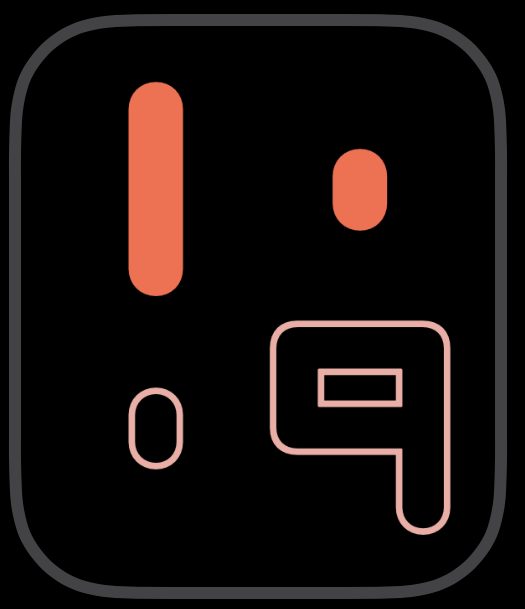
数字・モノ
特大サイズの時間を表示する文字盤。アラビア数字、インド数字、デーバナーガリー、ローマンが選べる。コンプリケーションは置けないので、デザイン系ですね。


Nikeハイブリッド
Apple Watch Nike+用に追加された文字盤。5つのコンプリケーションを置くことができる。中央にあるNikeマークをタップすると「Nike Run Club」が起動するので、実質6つの機能が使える。
今回一番のお気に入りの文字盤。


カラー変更
Apple Watch series 5搭載の常時ディスプレイ表示の影響か、文字盤のカラーが一部変更になっている。モジュラーのマルチカラーや、インフォグラフのホワイトまたはブラック以外のカラーを選ぶと、アイコンのカラーが単色に変更になる。家族の写真などをお気に入りのアイコンにしておくと単色になってちょっと気持ち悪い。


文字盤の移動
Apple Watch内で文字盤を移動できる。文字盤を強く押して、「カスタマイズ」の文字が表示されたら、一度指を指を離して長押しすると文字盤が移動できる。
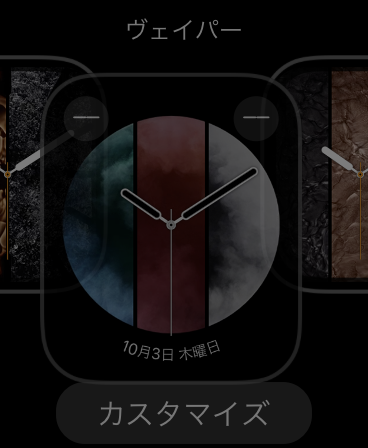
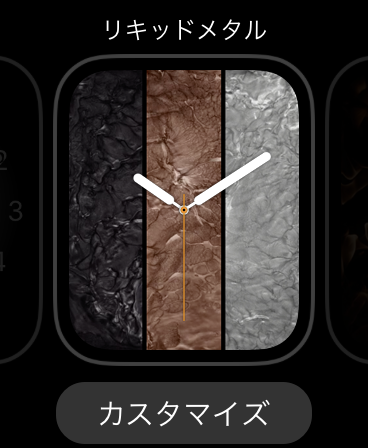
コンプリケーション
降水確率
コンプリケーションに降水確率が選べるようになった。それ以外にもボイスメモや計算機など新しいアプリも選べる。

時計
時刻の読み上げ
ミッキーマウスしかできなかった時計の読み上げができるようになる。二本指を文字盤にしばらく置くと読み上げてくれる。
Apple Watchの「設定」→「時計」から「時刻を読み上げる」で設定。「消音モードで制御」か「常に読み上げる」を選べる。「常に読み上げる」にした場合はTapTicタイムは使えない。

チャイム
チャイムを設定すると正時(12:00、14:00など)にサウンドが鳴る。
Apple Watchの「設定」→「時計」から「チャイム」で設定。サウンドの種類は「ベル」か「鳥」。AirPodsなどのヘッドフォンをつけていなくても鳴るので、人がいる場所では使いづらい。
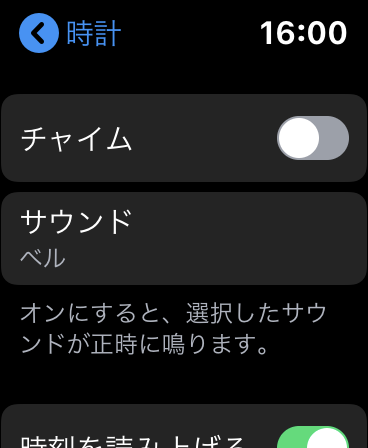
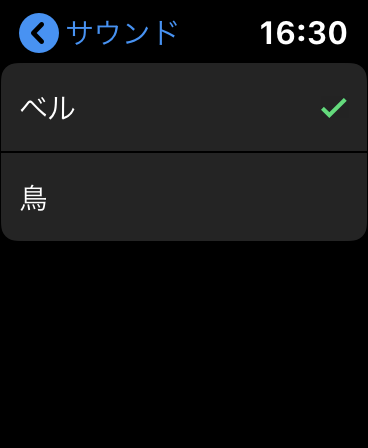
TapTicタイム
Apple Watchが消音モードで、文字盤に二本指を長く置くと触覚で教えてくれる。
どれを選んでもよくわからない。
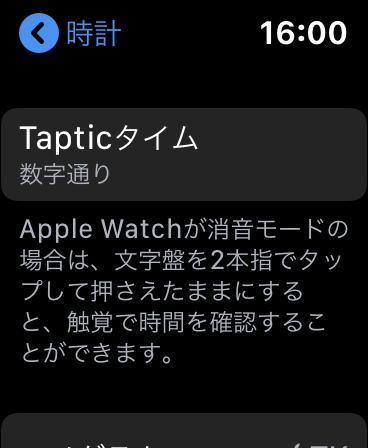
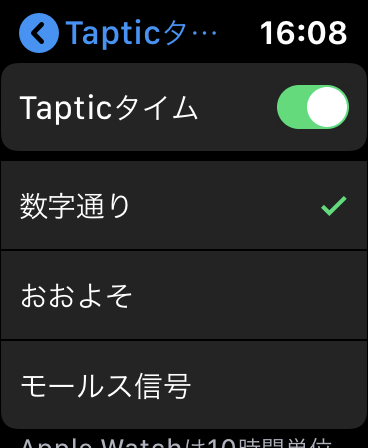
アプリの消去
ホーム画面でアイコンを長押しするとアイコンを移動できる以外に、アプリの削除もできる。
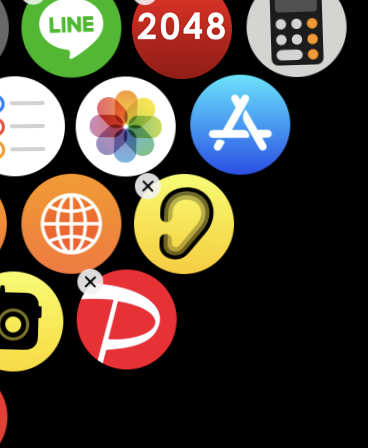
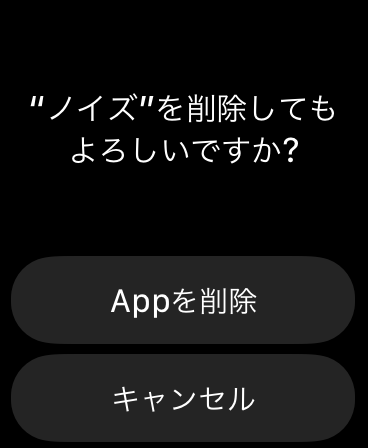
ボリューム表示
iPhoneに合わせて、ボリューム表示が目立たくなった。
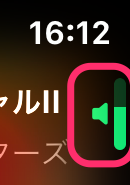
マップ
コレクション
iPhoneのマップの新しい機能「コレクション」に対応。Apple Watchではコレクションに追加できない。
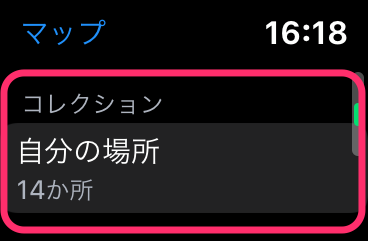
やっぱり多かった
すべての機能をチェックしたら、かなりのボリュームがあった。これ以外にも見つかりましたら、ご連絡ください。